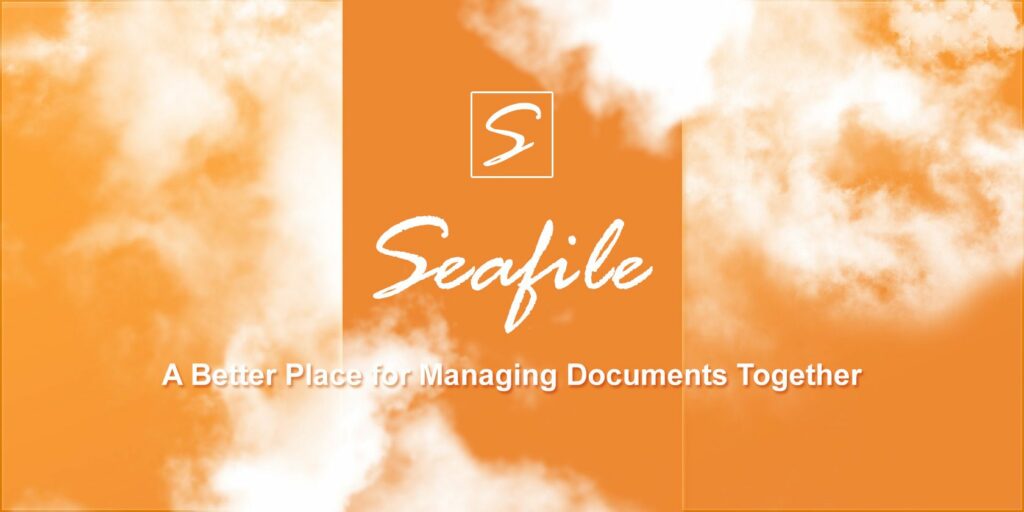Créez votre propre stockage cloud sécurisé avec Seafile
Si vous avez déjà essayé des solutions de stockage en ligne dans le cloud et que vous préférez une solution de partage de fichiers auto-hébergée, il est temps de consulter Seafile. Avec Seafile, vous pouvez exécuter votre propre serveur privé pour partager des documents avec un groupe de collègues ou d’amis.
Qu’est-ce que Seafile ?
Seafile a créé un système de partage de cloud privé entièrement open source conçu pour être utilisé par des groupes de collaboration de projet. C’est définitivement idéal pour les petites entreprises car vous avez la possibilité de faire du partage de groupe et de plusieurs projets sans avoir à utiliser des serveurs publics comme vous le feriez avec de plus grandes sociétés de stockage en nuage.Comme vous le verrez bientôt, ils sont réel souple.
Premières impressions de Seafile
Ma première impression de Seafile est qu’il s’agit d’un groupe de personnes bien organisé qui a créé un excellent produit. Consultez la page de téléchargement et vous verrez qu’ils se soucient beaucoup de la compatibilité avec autant d’appareils et de systèmes d’exploitation que possible, même si vous utilisez du matériel plus ancien. Ceci est absolument crucial lorsque vous parlez de logiciel pour partager des fichiers avec plusieurs personnes.
Quiconque a déjà travaillé sur un projet sait que si une personne clé n’a pas accès au logiciel, toute l’équipe doit chercher un produit différent. Seafile fait un excellent travail pour s’assurer que cela n’arrive pas à votre équipe.
J’ai également contacté le support avec une petite question et j’ai obtenu une réponse ultra-rapide, donc je ne doute pas que Seafile se soucie beaucoup de son support client.
Faire une vidéo du jour
Serveur Seafile privé
L’une des choses les plus importantes à retenir à propos de Seafile est que vous pouvez choisir d’héberger vos données dans le cloud, ou vous pouvez choisir d’exécuter votre propre serveur Seafile. Cette dernière option est souvent préférée par les entreprises soucieuses de la confidentialité des données et du commerce, il s’agit donc d’une distinction très importante lorsque l’on compare Seafile à d’autres partages cloud.
Cependant, si vous souhaitez essayer Seafile directement, vous pouvez utiliser immédiatement leur service Web Seacloud. Vous pouvez également vous connecter au stockage Seacloud à l’aide d’un ordinateur de bureau ou d’un appareil mobile. Pas besoin d’exécuter votre propre serveur – c’est une option.
Seafile Windows Server 2.0.x vient de sortir, c’est le bon moment pour l’essayer. Le serveur Windows 1.x nécessite l’installation de Python avant l’installation du logiciel serveur. En fait ce n’est pas compliqué du tout.
télécharger des applications
Seafile peut être téléchargé dans une variété de formats pour de nombreux appareils et systèmes d’exploitation différents. Les clients de bureau prennent tous en charge Windows, Mac OS, Linux, Android, iOS et les clients terminaux génériques, tandis que le côté serveur est disponible pour Windows, Linux et Raspberry Pi. Tous les détails de la version 1.0 du serveur et du client de bureau sont également répertoriés au cas où vous auriez une machine plus ancienne avec laquelle travailler.
Comment utilisez-vous Seafile ?
Lorsque vous téléchargez des documents à l’aide de Seafile, vous pouvez les organiser en bibliothèques de contenu. Vous pouvez ensuite choisir de partager un seul document ou toute votre bibliothèque avec vos amis ou collègues, selon vos besoins.
Vous pouvez créer un groupe de personnes dans Seafile pour travailler sur un projet. Des discussions de groupe sur un fichier ou un référentiel peuvent avoir lieu dans Seafile, ce qui facilite la recherche de la cause de certains changements.
Les documents peuvent être modifiés dans Seafile lui-même, vous n’avez donc pas besoin de suivre les versions des fichiers. Cela fait également de Seafile une excellente alternative à Google Drive, car tous les outils de collaboration et d’édition sont intégrés. Les fichiers seront automatiquement synchronisés sur tous vos appareils.
Créer et partager des bibliothèques et de la documentation Seafile
Lorsque vous créez une bibliothèque dans Seafile pour la première fois, vous pouvez choisir de la crypter avec un mot de passe. Il s’agit d’une fonctionnalité de sécurité supplémentaire très précieuse, en particulier lorsque vous considérez que vos collègues peuvent garder leurs applications téléphoniques connectées. Au moins, vous savez que chaque fois que quelqu’un accède à l’un de ces documents, il devra ressaisir le mot de passe.
Les documents peuvent également être chiffrés individuellement, mais évidemment, si vous chiffrez la bibliothèque elle-même, vous pourriez penser que c’est une sécurité suffisante.
Lors du partage d’une bibliothèque ou d’un fichier individuel, vous pouvez choisir d’accorder un accès en lecture et en écriture au fichier ou de limiter le partage à un accès en lecture seule. C’est certainement une bonne nouvelle si vous souhaitez partager l’accès en lecture et en écriture avec les équipes qui en ont besoin, puis n’avoir qu’une vue en lecture seule pour les autres parties prenantes, telles que votre patron et les autres équipes de projet qui ont besoin des informations.
L’onglet Partagé est un moyen rapide de voir lesquels de vos fichiers sont partagés avec d’autres utilisateurs, mais il n’affiche pas les fichiers qui ont été partagés avec vous. Lorsque vous partagez un seul document avec un autre utilisateur Seafile, il apparaîtra sous Partage privé. Vous pouvez également partager un lien public vers un fichier individuel, qui apparaîtra sous Liens. Les bibliothèques partagées sont répertoriées sous Bibliothèques.
Sous Ma maison, vous pouvez afficher les onglets de votre bibliothèque, les bibliothèques partagées avec vous et vos fichiers favoris favoris.
Utilisation des groupes Seafile
Pour faciliter le partage, il est recommandé de créer des groupes de personnes avec qui vous souhaitez partager des fichiers. Dans la plupart des cas, vous aurez probablement une bibliothèque entière de fichiers à partager avec un groupe de personnes approprié, comme votre famille, des collègues travaillant sur Project X avec vous ou des amis avec qui vous partagez des passe-temps. Que vous partagiez des fichiers individuellement ou en tant que bibliothèque, la configuration de groupes est beaucoup plus facile que le partage avec tout le monde individuellement.
Options de déploiement de serveur dédié
Actuellement, le déploiement de votre propre serveur auto-hébergé avec Seafile Community Edition est entièrement gratuit pour tout le monde. Encore une fois, c’est un logiciel open source. Pour les entreprises, il existe une option payante qui inclut plus de fonctionnalités (évolutivité, prise en charge du backend AWS S3) et une prise en charge prioritaire (si vous rencontrez des problèmes, vous pouvez demander à un travailleur Seafile de se connecter et de déboguer votre serveur privé). Jetez un œil aux différences entre les éditions communautaires et commerciales de Seafile. Notez également qu’un seul utilisateur doit payer pour le compte. D’autres utilisateurs peuvent se connecter à la bibliothèque partagée.
Prix du service réseau Haiyun
Si vous n’avez pas les moyens de gérer votre propre serveur privé Seafile, il existe toujours une version hébergée de Seacloud. Un compte Seacloud gratuit est livré avec 1 Go de stockage et 5 Go/mois de trafic de lien partagé. Pour 10 $ par mois, vous pouvez obtenir jusqu’à 100 Go de stockage et 50 Go de trafic, ou pour 50 $ par mois, vous pouvez obtenir un grand plan d’affaires avec 500 Go de stockage et 250 Go de trafic. Cela inclut des bibliothèques illimitées, des groupes illimités, des membres illimités dans chaque groupe.
Utilisation du client Web, du client Mac et du client Android
Il se trouve que je suis un utilisateur Mac avec un téléphone Android, je peux donc vous expliquer comment les trois clients fonctionnent et interagissent les uns avec les autres.
Si vous débutez avec les services Web de Seafile, il se peut que vous ne sachiez pas exactement quel service utiliser lorsque vous lancez les applications Android et Mac. Sélectionnez SeaCloud.cc et entrez vos informations de connexion et vous verrez votre bibliothèque.Pour Mac, cela signifie taper https://seacloud.cc/ Faites office de serveur, puis utilisez les informations de connexion Web.
À tout moment, vous pouvez ajouter d’autres comptes Seafile à partir de votre serveur Web privé. Ensuite, il est très facile de basculer entre les comptes selon les besoins.
Lorsque vous vous connectez à Seacloud sur le Web, vous pouvez voir un onglet avec une liste de clients. Cela devrait afficher les adresses IP détaillées de tous les appareils clients connectés à votre compte, tels que les clients Mac, Windows, Android et iOS.
Pourquoi choisir Seafile ?
Après des années d’utilisation de divers produits de stockage en nuage, je peux dire sans réserve que Seafile offre quelque chose de différent. Les options de sécurité et de partage fournies par Seafile Documentation sont meilleures que beaucoup d’autres, et la possibilité d’exécuter gratuitement votre propre serveur Seafile est certainement la chose la plus importante à rechercher.
Si vous vous souciez de la confidentialité et de la sécurité des données et que vous souhaitez des options de partage optimisées, Seafile est fait pour vous. Si vous avez une équipe de petite à moyenne taille et des besoins de stockage associés, vous trouverez également le système de tarification Seacloud à un prix très modéré.
Nous espérons que vous apprécierez les projets que nous recommandons et dont nous discutons ! MUO a des partenariats d’affiliation et de parrainage, nous recevons donc une partie de nos revenus de certains de vos achats. Cela n’affecte pas le prix que vous payez et nous aide à fournir les meilleures recommandations de produits.
A propos de l’auteur